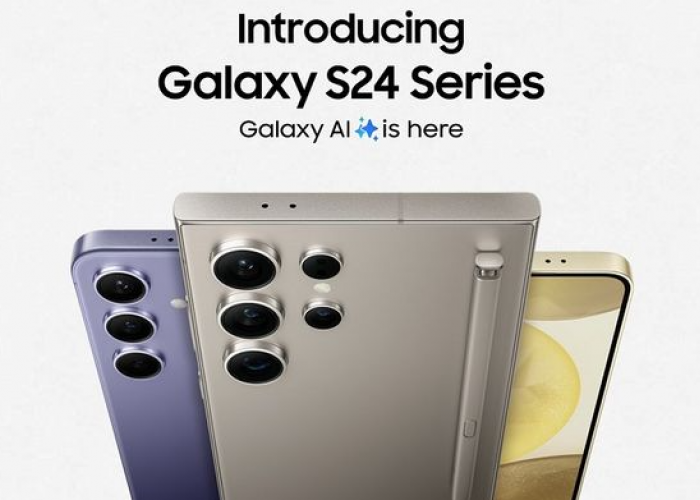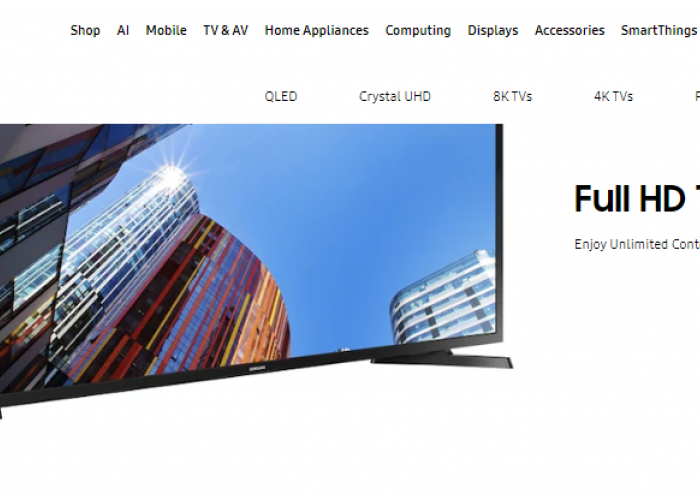Cara Menggunakan Fitur Samsung Galaxy AI, Cocok Buat yang Aktif setiap Hari dengan Smartphone
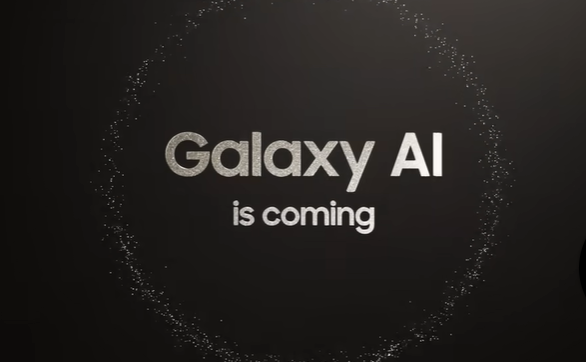
GALAXY AI - Fitur Samsung Galaxy AI menawarkan kemampuan yang canggih dan bermanfaat bagi penggunanya.-(Foto: Samsung)-
Fitur ini memungkinkan pengguna untuk melakukan pencarian instan dengan cara melingkari objek yang ingin dicari. Hasil pencarian akan ditampilkan berdasarkan objek yang dikenali, memudahkan pengguna untuk mendapatkan informasi lebih lanjut secara cepat dan efisien.
- 2. Live Translate
Dengan fitur Live Translate, pengguna dapat menerjemahkan percakapan secara langsung saat sedang menelepon. Fitur ini mendukung 13 bahasa yang berbeda, sehingga memungkinkan pengguna untuk berkomunikasi dengan lancar meskipun dengan lawan bicara yang menggunakan bahasa yang berbeda.
BACA JUGA: Sederet Keunggulan Hp Samsung Dibanding iPhone, Ternyata Kameranya Lebih Unggul
- 3. Chat Assist
Fitur ini membantu pengguna dalam berkomunikasi lintas bahasa dengan menyediakan dukungan untuk menerjemahkan pesan secara otomatis. Hal ini memungkinkan pengguna untuk berinteraksi dengan orang-orang dari berbagai latar belakang bahasa dengan lebih mudah.
- 4. Note Assist, Transcript Assist, dan Web Assist
Fitur-fitur ini dirancang untuk meningkatkan produktivitas sehari-hari pengguna. Note Assist membantu dalam membuat catatan ringkas, Transcript Assist memudahkan dalam proses transkripsi rekaman, sedangkan Web Assist memberikan dukungan untuk pencarian dan navigasi web yang lebih efisien.
Cara Menggunakan Fitur Galaxy AI Samsung
Meskipun fitur Samsung Galaxy AI menawarkan kemampuan yang canggih, penggunaannya sangatlah mudah. Berikut adalah langkah-langkah sederhana untuk memanfaatkan fitur-fitur tersebut:
- 1. Transcript Assist
Pilih rekaman yang ingin Anda transkripsikan, lalu klik ikon tiga titik di pojok kanan atas layar. Pilih opsi "Transcript Assist" untuk memulai proses transkripsi dengan mudah.
BACA JUGA: Cari HP RAM Gede? Ini 6 Rekomendasi HP Samsung RAM Besar 2024 Murah Tapi Gak Murahan
- 2. Note Assist
Buka aplikasi Notes di ponsel Anda, lalu klik ikon tiga titik di pojok kanan atas layar. Pilih opsi "Summarize" untuk mendapatkan ringkasan cepat dari catatan Anda.
- 3. Live Translate
Saat melakukan panggilan, pilih ikon tiga titik di pojok kanan atas layar. Pilih opsi "Translate" untuk menggunakan fitur Live Translate dan menerjemahkan percakapan secara langsung ke dalam 13 bahasa yang berbeda.
- 4. Circle to Search
Tekan dan tahan tombol home di ponsel Anda, lalu lingkari objek yang ingin Anda cari. Anda akan segera mendapatkan hasil pencarian instan berdasarkan objek yang Anda pilih.
- 5. Photo Assist
Buka aplikasi Foto di ponsel Anda, pilih foto yang ingin Anda edit, lalu klik ikon tiga titik di pojok kanan atas layar. Pilih opsi "Edit" untuk mengubah foto sesuai keinginan Anda.
BACA JUGA: Baterai Kuat Seharian, Begini Spesifikasi Samsung Galaxy A13 OS Android 12 Harga Rp2 Jutaan
Kesimpulan
Cek Berita dan Artikel yang lain di Google News
Sumber: